原文:http://coolketang.com/staticOffice/5a97f34ea22b9d00443267e4.html
1. 本节课将为您演示,如何创建一个柱形图和面积图相互结合的图表。首先在B3单元格上按下鼠标,并滑动至D12单元格,以创建图表的数据源区域。

2. 接着点击[插入]选项卡,显示插入功能面板。

3. 在[图表]命令组中,点击[推荐的图表]按钮,打开插入图表窗口。

4. 在弹出的插入图表窗口中,保持默认的图表选择,点击确定按钮,插入柱形图表。

5. 然后将插入的图表,拖动到右侧的位置。

6. 点击选择图表中的[去年累计]序列的柱状图形。

7. 接着点击[更改图表类型]按钮,打开更改图表类型列表。
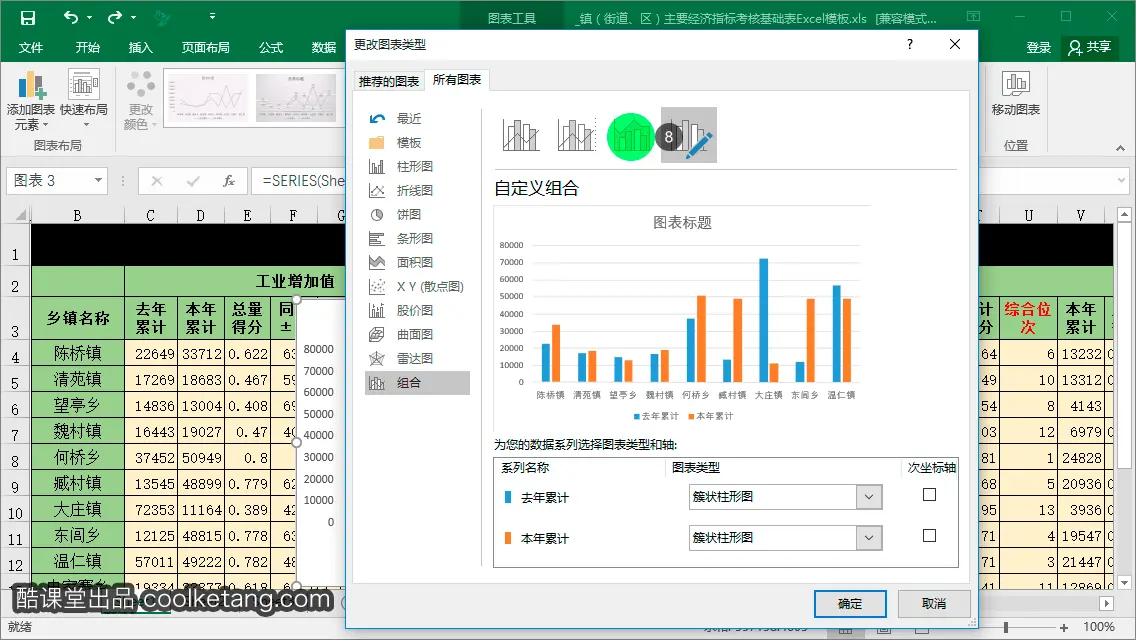
8. 在弹出的更改图表类型窗口中,选择组合中的柱形与面积复合图表。

9. 勾选[本年累计]系列的[次坐标轴]复选框,在右侧显示纵向坐标轴。

10. 然后点击确定按钮,完成组合类型图表的设置。

11. 图表已经更改为柱形图与面积图的复合图形。接着点击[格式]选项卡,进入格式功能面板。

12. 点击[形状样式]下拉箭头,显示主题样式面板。

13. 在主题样式面板中,为图表选择一种黑色主题的样式。

14. 接着在[艺术字样式]区域,为图表中的艺术文字选择一种样式,并观察图表中各处文字的外观变化。


本文整理自:《Excel 2016互动教程》,真正的[手把手]教学模式,用最快的速度上手Excel电子表格,苹果商店App Store免费下载:https://itunes.apple.com/cn/app/id1090726089,或扫描本页底部的二维码。课程配套素材下载地址:资料下载






 本教程详细介绍了如何在Excel中创建柱形图与面积图相结合的复合图表,包括选择数据源、插入图表、调整图表类型及美化图表等步骤。
本教程详细介绍了如何在Excel中创建柱形图与面积图相结合的复合图表,包括选择数据源、插入图表、调整图表类型及美化图表等步骤。


















 被折叠的 条评论
为什么被折叠?
被折叠的 条评论
为什么被折叠?










